大数据平台-java、mysql安装
补充:
对于ssh登录不是特定端口22的,进行文件修改
vim /etc/ssh/sshd_config
Port 61333
简化后序命令输入,修改文件如下:

![]()
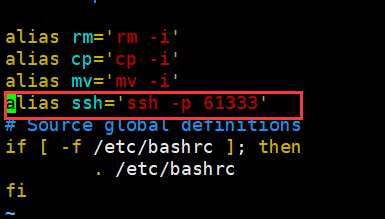
一、java环境安装
一共5台服务器:
master1 、master2、slave1、slave2、slave3
分别安装java环境
1、在/opt文件下新建文件夹workspace
mkdir workspace
2、 在目录下下载需要的java版本
3、修改环境变量
vim /etc/profile
在文件的最后添加
export JAVA_HOME=/opt/workspace/jdk1.8
export JRE_HOME=/opt/workspace/jdk1.8/jre
export CLASSPATH=.:$JAVA_HOME/lib/dt.jar:$JAVA_HOME/lib/tools.jar:$JRE_HOME/lib
# Maven Config
export MAVEN_HOME=/opt/workspace/maven-3.3.9
export MAVEN_OPTS="-Xmx2g -XX:ReservedCodeCacheSize=512m"
export PATH=.:${JAVA_HOME}/bin:$PATH
4、保存修改文件,生效
source /etc/profile
5、查看安装java版本
java -version

二、mysql安装
本集群搭建环境为CentOS7,yum源中默认没有MySQL,需要先下载yum源
1.下载mysql的repo源
wget http://repo.mysql.com/mysql-community-release-el7-5.noarch.rpm
2.安装rpm包
rpm -ivh mysql-community-release-el7-5.noarch.rpm
安装这个包后,会获得两个mysql的yum repo源:
/etc/yum.repos.d/mysql-community.repo
/etc/yum.repos.d/mysql-community-source.repo
3.安装MySQL-server
$ yum install mysql-server
安装过程中出现的错误及处理
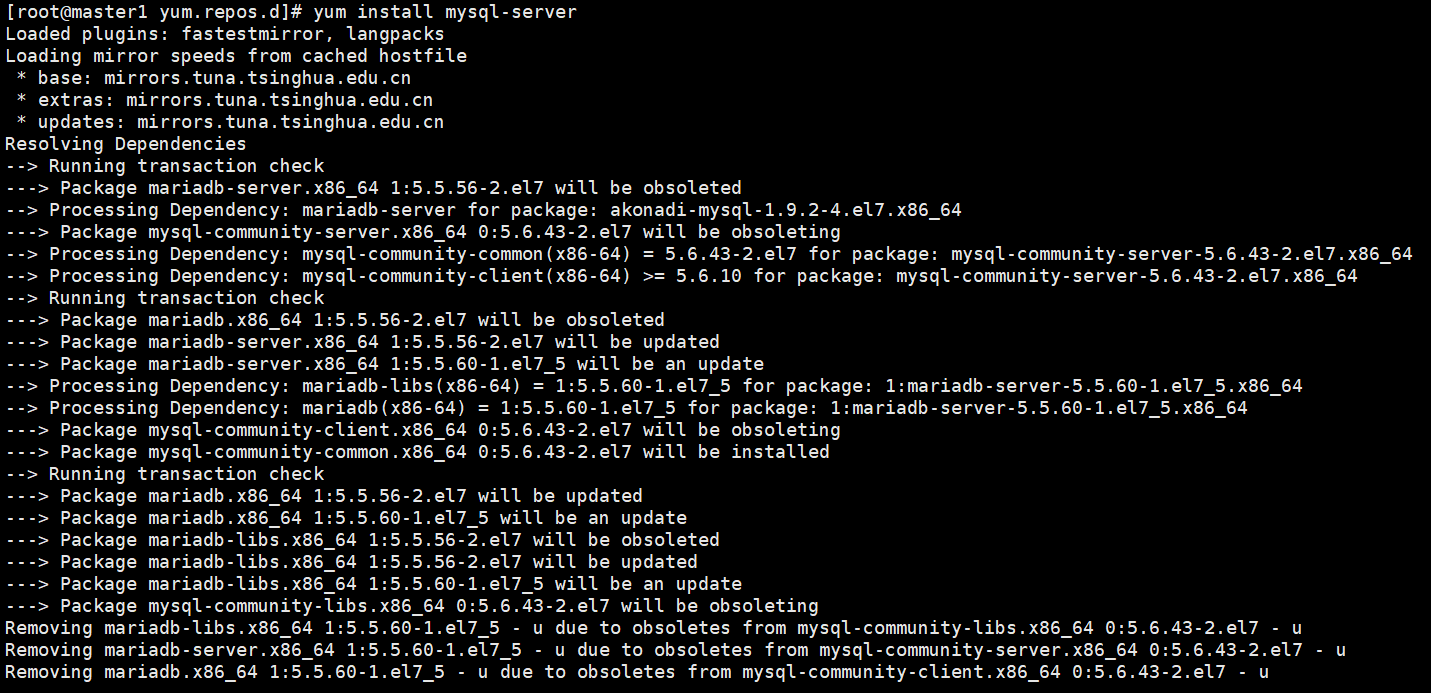
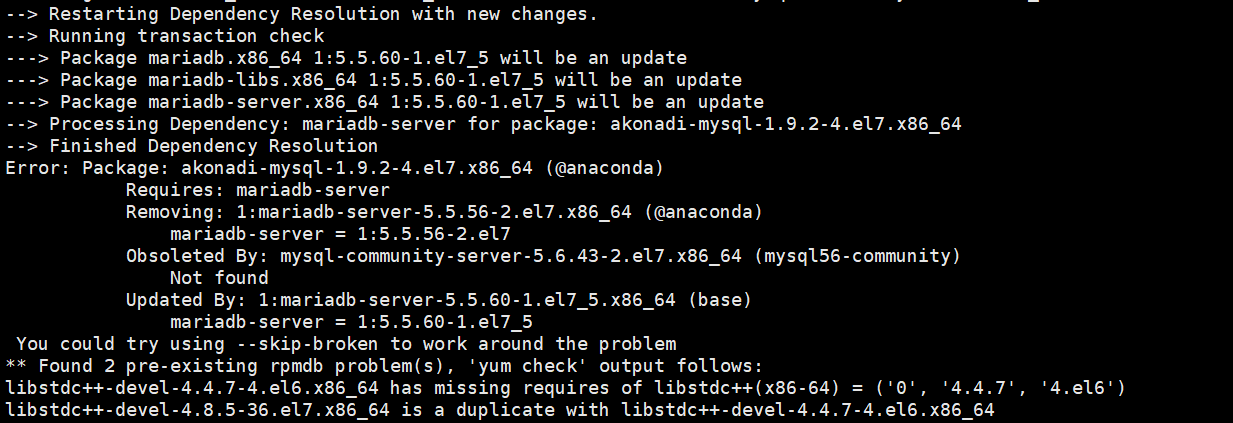
解决方案:
报错原因 :软件包依赖 mariadb组件
解决方案:
yum -y remove mariadb-libs
运行
yum install mysql-server
配置mysql
service mysqld restart mysql -u root mysql> set password for 'root'@'%' =password('your password');
mysql> flush privileges;
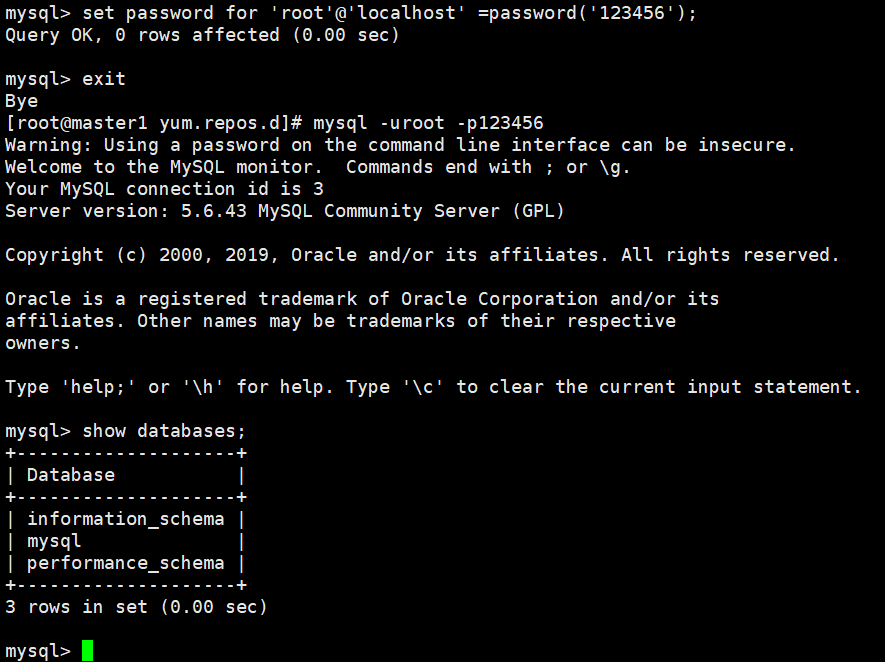
mysql的几个重要目录
#(a)数据库目录
/var/lib/mysql/
#(b)配置文件
/usr/share /mysql(mysql.server命令及配置文件)
#(c)相关命令
/usr/bin(mysqladmin mysqldump等命令)
#(d)启动脚本
/etc/rc.d/init.d/(启动脚本文件mysql的目录)
参考:https://blog.csdn.net/sinat_25943197/article/details/81906060



